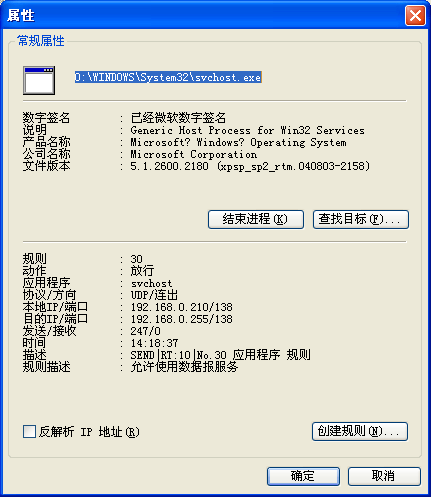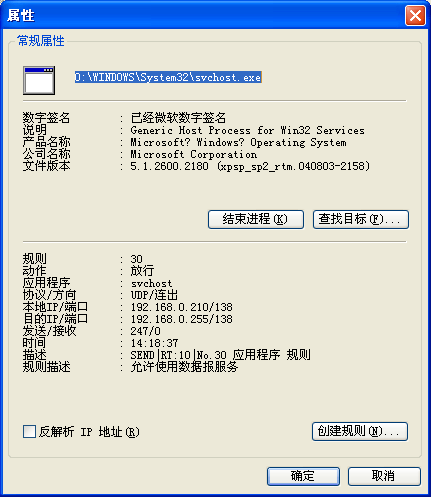双击监控记录或日志记录,便会出现如下所示的属性对话框:
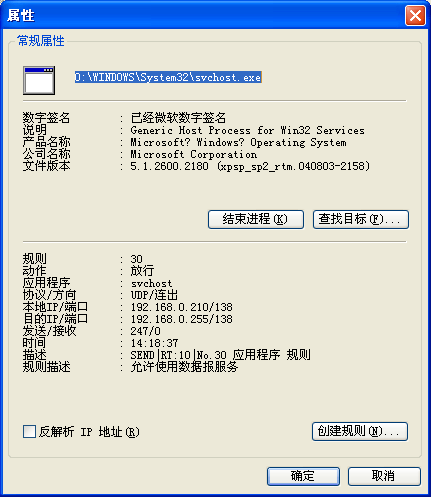
最上面的编辑框会显示应用程序的完整路径和文件名,然后是应用程序的相关属性信息。如果应用
程序已经微软或费尔数字签名,会被指明,否则则说明没有数字签名。通常情况下,已经数字签名的
程序本身是安全的,可以信任它。对于除了“System”之外的一些陌生的程序,如果没有数字签名、
没有产品、没有公司名、没有文件版本等信息,通常这都是一些来路不明的危险程序。
下半部分是数据包的描述信息。关于各个字段的含义请参考 这里。
另外,最后一个字段会列出匹配规则的描述信息。
相关操作
结束进程: 杀掉此进程,这样可以结束此应用程序的运行。需要注意的是,如果杀掉 Windows 的一些核心进程会导致 Windows 崩溃,对这些进程,本程序会在结束这些进程前做出特别提示,提醒你注意,比如 services.exe、csrss.exe 等。
定位程序: 它可以直接用 Windows 资源管理器定位到此应用程序,方便查找和查看其属性。
创建规则: 基于本封包创建相应的规则,按此按钮将弹出一个菜单,利用此菜单上的操作可以轻松的创建对应的规则,关于此菜单的详细说明,请参考 基于封包记录创建规则。
反解析 IP 地址: 选中此选项可以对此封包数据中的 IP 地址反解析到域名,如果再按“确定”按钮,此选项将被保存,在以后每此开启此属性窗口时都会自动反解析IP,但这可能造成弹出属性窗口的速度变慢,所以建议在每次反解析完IP后,按“取消”按钮不保存此状态,在打开属性窗口后如果有需要,可以按下此选项仅对此封包进行反解析。注意:许多 IP 地址都不支持反解析到域名,所以此反解析不能保证成功,当无法反解析时仍然会显示为 IP 地址。
请参阅
帮助首页
监控室
日志
基于封包记录创建规则